iMyFone Fixppo - logiciel de réparation du système iOS
Avec ce puissant logiciel, vous pouvez réparer l'appareil de photo iPhone flou sur iPhone et éliminer 150 de bugs sur iPhone/iPad/iPod en un clic à la maison. En mode standard sans perte de données.
Les problèmes de l'appareil photo flou sur téléphone sont fréquents chez les utilisateurs et même iPhone n'est pas à l'abris de ce bug.
Si l'appareil photo iPhone est flou, avant de vous précipiter dans un centre de service Apple, il est recommandé d'essayer d'effectuer les solutions applicables chez vous pour éliminer les facteurs liés au logiciel qui pourraient causer la photo iPhone floue.
Lisez la suite pour savoir quelles sont les options de réparer l'appareil de photo flou sur iPhone de votre côté et vous devrez peut-être en essayer plusieurs avant de trouver celle qui vous convient.

- Pourquoi l’appareil photo de mon iPhone est flou ?
- 4 solutions de base de réparer l'appareil photo iPhone qui est flou
- 1 : Essayer quelques dépannages de base
- 2 : Forcer la fermeture de l'application Appareil photo
- 3 : Désactiver le verrouillage AE/AF
- 4 : Réinitialiser tous les réglages sur iPhone
- 3 solutions d'enlever le bug du système iOS dû à la mise à jour iOS 17/18
Pourquoi l’appareil photo de mon iPhone est flou ?
Les problèmes de l'appareil photo flou peuvent être causés par des bugs logiciels dûs à la mise à jour (Optez pour la solution 3.2 pour réparer le système iOS en un clic). Il existe également des cas où le problème est lié à l'utilisation d'accessoires tiers ou non OEM, tels que des étuis et des protecteurs d'écran. Des poussières et de saleté sur l'objectif de l'appareil photo sont aussi l'un des raisons courantes pour la photo iPhone floue.
Si vous avez tombé accidentellement votre iPhone et l'appareil photo devient flou, cela peut être un défaillance matérielle et vous n'avez qu'à l'envoyer chez un centre de service.
Diagnostic : est-ce un problème avec votre appareil photo ou votre flash ?
- Retirez tous les accessoires, films ou étuis qui pourraient bloquer votre appareil photo ou votre flash.
- Si les photos sont floues, essayez de nettoyer l'objectif avec un chiffon ou un tissu en microfibre suffisamment doux pour être utilisé sur votre appareil photo.
- Testez le flash LED de votre appareil photo avec la lampe de poche dans le Centre de contrôle :
- Sur un iPad, un iPhone X ou ultérieur : faites glisser votre doigt vers le bas depuis le coin supérieur droit de l'écran.
- Sur un iPhone 8 ou antérieur : faites glisser votre doigt vers le haut depuis le bas de l'écran.
- Cliquez sur l'icône de la lampe de poche dans le Centre de contrôle.
- Si le flash fonctionne de manière sporadique, ouvrez l'application Appareil photo et choisissez un autre réglage de flash en cliquant sur le bouton Flash.
4 solutions de base de réparer l'appareil photo iPhone qui est flou
Si vous cherchez une solution au problème de l'appareil photo flou avec votre iPhone, parcourez les solutions sur la page de dépannage une par une pour voir si cela peut résoudre votre problème.
01 Essayer quelques vérifications de base
Avant de commencer à modifier les réglages de votre iPhone et à utiliser un logiciel spécialisé pour réparer votre appareil photo flou iPhone, il vaux mieux d'abord vérifier si le problème se situe à composants de l'appareil photo sur iPhone.
- Si vous n'avez pas nettoyé l'objectif de l'appareil photo depuis un moment, faites-le maintenant. Même une petite tache peut perturber le mécanisme de mise au point automatique et provoquer des photos floues.
- Assurez-vous qu'il n'y a pas d'aimants à proximité de l'appareil photo. Certains étuis iPhone sont équipé d'un aimant intégré à l'intérieur et l'aimant pourrait interférer avec la stabilisation optique de la photo ou la mise au point automatique.
- Évitez de prendre des photos dans l'environnement de faible éclairage ou lorsque vous n'êtes pas stable. Vous pouvez toujours appuyer sur une certaine partie sur l'écran d'aperçu pour indiquer à votre iPhone où se concentrer.

02 Forcer la fermeture de l'application Appareil photo sur iPhone
Si la photo est floue en haut à gauche sur l'iPhone, la solution logicielle les plus simples que vous puissiez essayer consiste à forcer la fermeture de l'application Appareil photo.
- Si vous avez un iPhone 8 ou un modèle antérieur, double-cliquez sur le bouton Accueil pour ouvrir le sélecteur d'applications. Si vous possédez iPhone X ou d’un modèle ultérieur, effectuez un balayage depuis le bas vers le milieu de l’écran.
- Vous verrez une liste des applications en cours d'exécution. Effectuez un balayage vers la gauche ou vers la droite pour localiser l’app Appareil photo.
- Pour le fermer, faites-le glisser vers le haut de l'écran.
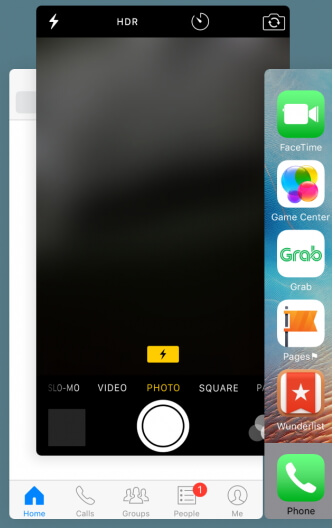
Vous pouvez maintenant ouvrir à nouveau l'application appareil photo pour voir si le problème de l'appareil photo flou iPhone a été résolu. Sinon, nous vous recommandons de passer immédiatement à la solution suivante.
03 Désactiver le verrouillage AE/AF
L'appareil photo iPhone est simple à utiliser mais elle dispose en fait d'une multitude de fonctionnalités utiles, dont certaines dont vous n'êtes peut-être même pas conscientes. L'une de ces fonctionnalités s'appelle Autofocus Lock et son objectif est, comme son nom l'indique, de verrouiller la mise au point lors de la prise d'une photo.
Il s'avère utile lorsque vous prenez des photos créatives. Mais parfois cela vous empêche de prendre les photos claires lorsque vous prenez des selfies ou capturez des moments mémorables au cours de votre vie. Pour basculer le verrouillage de la mise au point automatique :
- Si la photo est floue sur iPhone, ouvrez l'appareil photo et maintenez enforcé n'importe où sur l'écran jusqu'à ce que la bannière de verrouillage AE/AF apparaisse.
- Vous pouvez prendre des photos avec iPhone avec la mise au point automatique activée. Pour le désactiver, appuyez simplement n'importe où sur l'écran.
- La technologie unique et avancée vous permet d'éliminer les bugs du système sans toucher vos données.
- Il peut aussi également résoudre la plupart des problèmes iOS, y compris le problème de l'appareil photo iPhone flou, iPhone bloqué sur les applications en attente, iPhone ne sonne pas et d'autres, en quelques clics.
- Quatre modes de réparation, un taux de réussite de 98% garantit le dépannage d'iOS 17/18.
- Multi-usage, en plus de réparer les problèmes du système iOS, vous pouvez également rétrograder iOS 17/18 en un clic , entrer ou sortir du mode de récupération gratuitement, réinitialiser l'iPhone, etc.
- Ce logiciel est compatible avec tous les modèles iPhone/iPad/iPod et toutes les versions iOS.
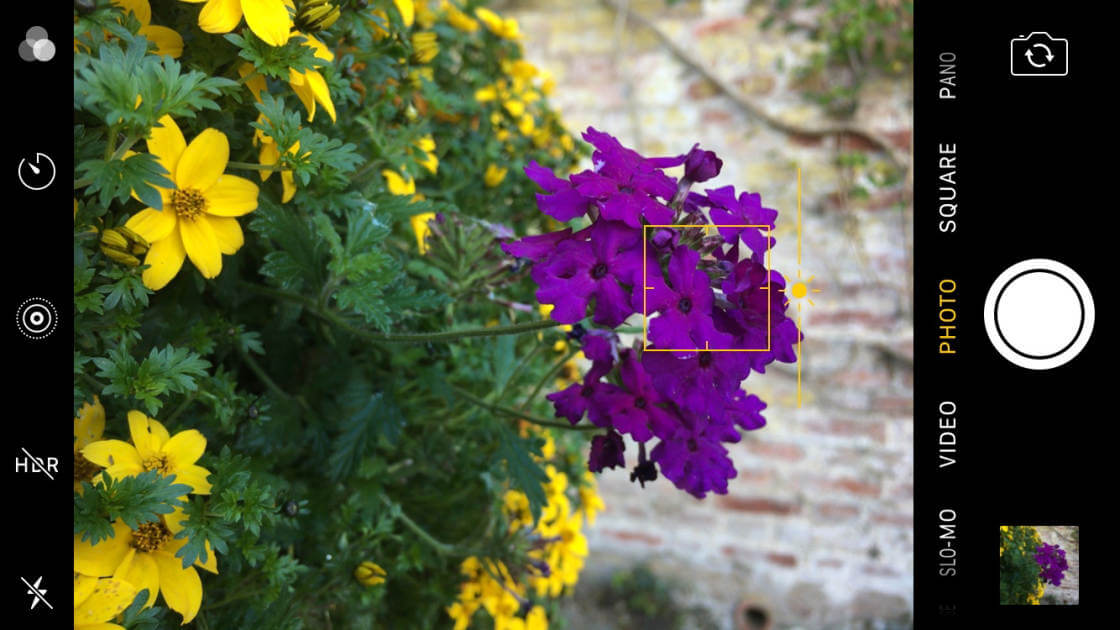
04 Réinitialiser tous les réglages sur iPhone
Les réglages lié à l'appareil photo sur iPhone peuvent être éronnés, ce qui entraîne la prise de photos floues par l'appareil photo iPhone. Vous pouvez rapidement et facilement réinitialiser tous les réglages en suivant ces deux étapes :
Pour iOS 14 et versions antérieure :
Étape 1 : Accédez à Général > Réinitialiser et sélectionnez l'option Réinitialiser tous les réglages.
Étape 2 : Confirmez votre choix avec votre mot de passe.
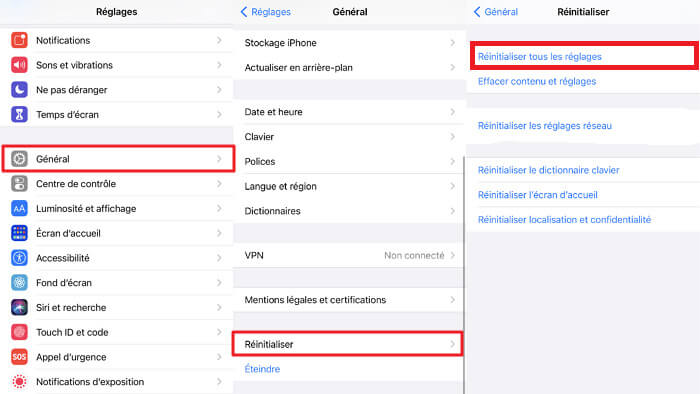
Pour iOS 15 et versions supérieures :
Étape 1 : Accédez à Général > Transférer et Réinitialiser l'iPhone > Réinitialiser et sélectionnez l'option Réinitialiser tous les réglages.

Vous avez trouvé la solution qui peut réparer l'appareil photo flou de votre iPhone ? Sinon, il y a peut-être un bug mineur sur le système iOS et vous pouvez passer aux solutions suivantes.
3 solutions de réparer l'appareil de photo iPhone flou
Si la photo est floue sur iPhone, cela peut être causé par le bug du système iOS. Voici 3 solutions que vous pouvez essayer pour réparer l'appareil de photo flou sur iPhone.
01 Forcer le redémmarage de l'iPhone
Si la photo sur iPhone est floue, la solution la plus simple mais la plus utile dans la plupart de cas est de forcer le redémmarage de l'iPhone, même pour le problème de l'appareil photo flou.
iPhone 6 et versions antérieures et iPad :
Étape 1. Maintenez simultanément les boutons "Accueil" et "latéral".
Étape 2. Maintenez appuyé jusqu'à ce que le logo Apple s'affiche à l'écran.
iPhone 7 and 7 Plus :
Étape 1. maintenez les boutons "latéral" et "Volume + Bas".
Étape 2. Maintenez appuyé jusqu'à ce que le logo Apple s'affiche à l'écran.
iPhone 8 et modèles ultérieurs :
Étape 1. Appuyez rapidement sur le bouton "Volume + Haut" puis sur "Volume + Bas".
Étape 2. Appuyez et maintenez le bouton "latéral" jusqu'à ce que le logo Apple s'affiche à l'écran.

Voici une excellente vidéo qui vous montrera comment forcer le redémarrage de l'iPhone.
02 Réparer le système iOS sans perte de données
Quelques bugs du système iOS causé par la mise à jour iOS ne sont pas facilee à enlever. Vous risquez de perdre toutes vos données. Nous vous recommandons iMyFone Fixppo, outil conçu pour réparer le système iOS dû à la mise à jour iOS/iPadOS.
Comment réparer le système iOS avec iMyFone Fixppo ?
Étape 1 : Pour résoudre le problème de l'appareil photo flou à l'aide de iMyFone Fixppo, connectez votre appareil à votre ordinateur et sélectionnez Réparation du système Apple > mode standard.

Étape 2 : vous devez maintenant télécharger le micrologiciel en ligne, vous pouvez décider de la version que vous souhaitez télécharger et installer sur votre iPhone.

Étape 3 : une fois que la mise à jour est téléchargé, cliquez sur le bouton "Démarrer" et Fixppo analysera les informations et les utilisera pour réparer votre iPhone.
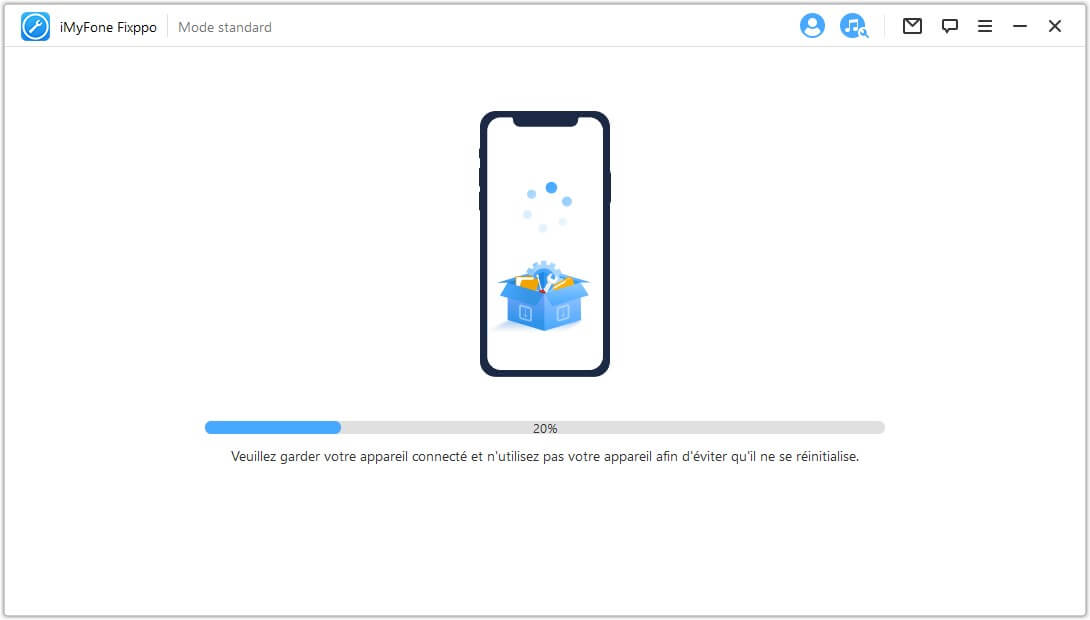
03 Réinitialiser votre iPhone aux réglages d'usine [Perte de données]
Si la photo est floue sur iPhone, vous pouvez Réinitialiser votre iPhone aux réglages d'usine. La réinitialisation d'usine efface complètement votre iPhone et le restaure dans son état d'usine. Bien que cette solution semble radical, il n'est pas aussi grave tant que vous avez une sauvegarde prête. La façon la plus simple de sauvegarder votre appareil est d'activer la sauvegarde iCloud, mais vous pouvez également utiliser iTunes.
Étape 1 : Une fois que vous êtes prêt à réinitialiser votre appareil aux réglages d'usine, accédez à Réglages > Général > Transférer et Réinitialiser l'iPhone.
Étape 2 : Là, sélectionnez l'option Effacer tout le contenu et les réglages et confirmez-la avec votre mot de passe Apple ID.
Étape 3 : Le processus peut prendre un certain temps, alors soyez patient et ne l'interrompez pas en redémarrant votre appareil.
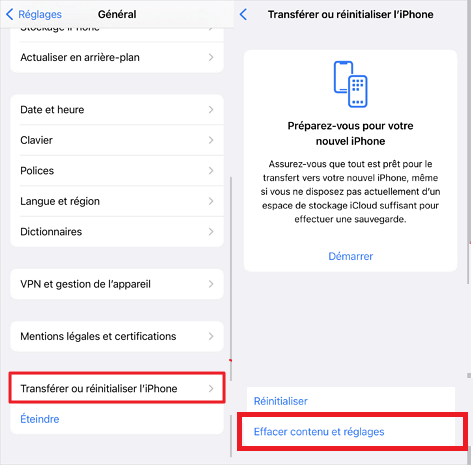
Conclusion
Avant d'apporter votre iPhone au magasin Apple le plus proche, nous vous recommandons d'essayer au moins quelques-uns des correctifs décrits ci-dessus. Dans la grande majorité des cas, le problème de caméra floue disparaît après une réparation du système iOS, que vous pouvez facilement effectuer avec iMyFone Fixppo.


